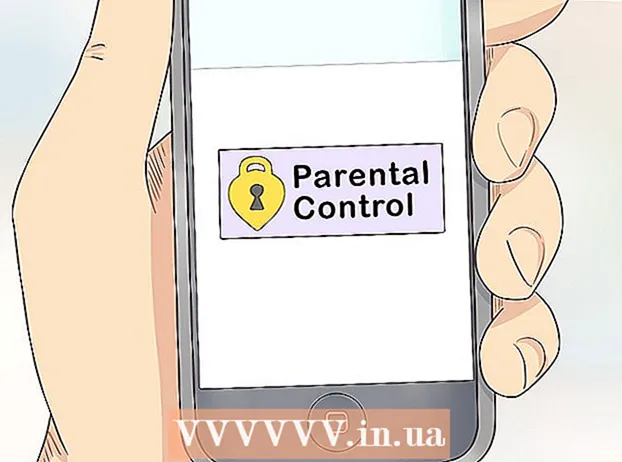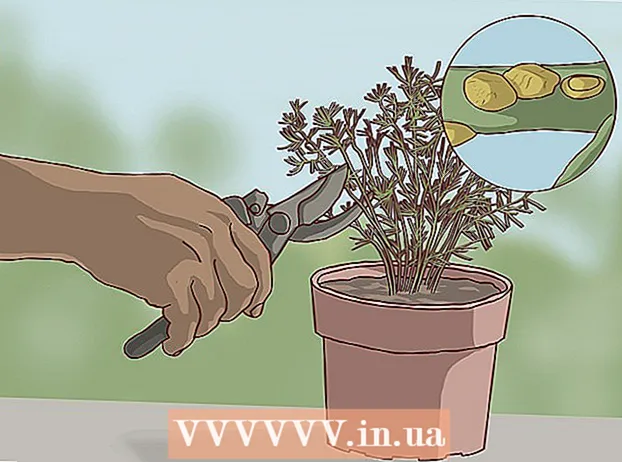लेखक:
Sara Rhodes
निर्माण की तारीख:
18 फ़रवरी 2021
डेट अपडेट करें:
1 जुलाई 2024

विषय
- कदम
- विधि 1 में से 4: फ्रीजर का उपयोग करके NiMH या NiCd बैटरी की मरम्मत कैसे करें
- विधि 2 का 4: अपनी बैटरी को कैलिब्रेट कैसे करें
- विधि 3 में से 4: अपनी बैटरी को पूरी तरह से कैसे चार्ज करें
- विधि 4 में से 4: प्रयुक्त बैटरियों को संभालना
- टिप्स
- चेतावनी
यह लेख आपको दिखाएगा कि अपने लैपटॉप की बैटरी कैसे पुनर्प्राप्त करें। हालांकि बैटरी लाइफ को बढ़ाया जा सकता है, हम हर 2-3 साल में बैटरी बदलने की सलाह देते हैं। यह भी ध्यान रखें कि लिथियम बैटरी को फ्रीज या पूरी तरह से डिस्चार्ज नहीं किया जा सकता है।
कदम
विधि 1 में से 4: फ्रीजर का उपयोग करके NiMH या NiCd बैटरी की मरम्मत कैसे करें
 1 सुनिश्चित करें कि आपके सामने कोई लिथियम बैटरी नहीं है। यह विधि केवल निकेल मेटल हाइड्राइड (NiMH) और निकल कैडमियम (NiCd) बैटरियों पर लागू होती है। यदि यह विधि किसी भिन्न प्रकार की बैटरी पर लागू की जाती है, तो इसके विफल होने की संभावना है।
1 सुनिश्चित करें कि आपके सामने कोई लिथियम बैटरी नहीं है। यह विधि केवल निकेल मेटल हाइड्राइड (NiMH) और निकल कैडमियम (NiCd) बैटरियों पर लागू होती है। यदि यह विधि किसी भिन्न प्रकार की बैटरी पर लागू की जाती है, तो इसके विफल होने की संभावना है। - ध्यान रखें कि सभी मैक लैपटॉप और अधिकांश आधुनिक विंडोज लैपटॉप में लिथियम बैटरी होती है।
- गैर-हटाने योग्य बैटरी वाले लैपटॉप पर इन चरणों का पालन न करें - इस मामले में, आपको या तो बैटरी को निकालना होगा, जो वारंटी को शून्य कर देगा, या पूरे लैपटॉप को फ्रीज कर देगा, जो इसे नुकसान पहुंचा सकता है।
 2 अपने लैपटॉप को बंद करें और इसे बिजली के आउटलेट से अनप्लग करें। अन्यथा, जब आप बैटरी निकालते हैं तो आपको बिजली का झटका लगने का जोखिम होता है।
2 अपने लैपटॉप को बंद करें और इसे बिजली के आउटलेट से अनप्लग करें। अन्यथा, जब आप बैटरी निकालते हैं तो आपको बिजली का झटका लगने का जोखिम होता है।  3 बैटरी निकालें। ऐसा करने के लिए, बैटरी कम्पार्टमेंट खोलें और उसमें से बैटरी निकालें। कुछ मामलों में, आपको बैटरी निकालने के लिए एक विशेष बटन दबाने की आवश्यकता होती है।
3 बैटरी निकालें। ऐसा करने के लिए, बैटरी कम्पार्टमेंट खोलें और उसमें से बैटरी निकालें। कुछ मामलों में, आपको बैटरी निकालने के लिए एक विशेष बटन दबाने की आवश्यकता होती है।  4 बैटरी को कपड़े की थैली में रखें। ऐसा इसलिए करें ताकि बैटरी और प्लास्टिक बैग के बीच कुछ नरम हो जिसे आप आगे उपयोग करेंगे।
4 बैटरी को कपड़े की थैली में रखें। ऐसा इसलिए करें ताकि बैटरी और प्लास्टिक बैग के बीच कुछ नरम हो जिसे आप आगे उपयोग करेंगे।  5 बैटरी को सीलबंद प्लास्टिक बैग में रखें। जब आप इसे फ्रीजर में रखते हैं तो यह नमी को बैटरी में प्रवेश करने से रोकता है।
5 बैटरी को सीलबंद प्लास्टिक बैग में रखें। जब आप इसे फ्रीजर में रखते हैं तो यह नमी को बैटरी में प्रवेश करने से रोकता है। - एक नियमित बैग का प्रयोग न करें क्योंकि इसमें संक्षेपण बन सकता है।
 6 बैटरी को 10 घंटे के लिए फ्रीजर में रख दें। बैटरी को कुछ हद तक बहाल करने के लिए यह समय काफी है।
6 बैटरी को 10 घंटे के लिए फ्रीजर में रख दें। बैटरी को कुछ हद तक बहाल करने के लिए यह समय काफी है। - आप चाहें तो बैटरी को 12 घंटे के लिए फ्रीजर में रख दें, लेकिन अब ऐसा नहीं करें कि यह टपके नहीं।
 7 बैटरी को चार्ज करो। जब निर्दिष्ट समय बीत चुका हो, तो बैटरी को फ्रीजर से हटा दें, इसे सूखने दें और कमरे के तापमान तक गर्म करें, इसे लैपटॉप में डालें और इसे चार्ज करें। विशेषज्ञ की सलाह
7 बैटरी को चार्ज करो। जब निर्दिष्ट समय बीत चुका हो, तो बैटरी को फ्रीजर से हटा दें, इसे सूखने दें और कमरे के तापमान तक गर्म करें, इसे लैपटॉप में डालें और इसे चार्ज करें। विशेषज्ञ की सलाह 
स्पाइक बैरन
नेटवर्क इंजीनियर और यूजर सपोर्ट स्पेशलिस्ट स्पाइक बैरन, स्पाइक के कंप्यूटर रिपेयर के मालिक हैं। प्रौद्योगिकी में 25 से अधिक वर्षों के अनुभव के साथ, वह पीसी और मैक कंप्यूटर की मरम्मत, कंप्यूटर की बिक्री, वायरस हटाने, डेटा रिकवरी और हार्डवेयर और सॉफ्टवेयर अपडेट में माहिर हैं। कंप्यूटर सेवा तकनीशियनों और Microsoft प्रमाणित समाधान विशेषज्ञ के लिए CompTIA A + प्रमाणपत्र रखता है। स्पाइक बैरन
स्पाइक बैरन
नेटवर्क इंजीनियर और उपयोगकर्ता सहायता विशेषज्ञएक टूटी हुई बैटरी को आसानी से बदला जा सकता है। यदि आप बैटरी की मरम्मत नहीं करवा सकते हैं, तो आप कम से कम $15 में एक नई बैटरी खरीद सकते हैं।
विधि 2 का 4: अपनी बैटरी को कैलिब्रेट कैसे करें
 1 याद रखें कि इस विधि का उपयोग कब करना है। यदि बैटरी चार्ज इंडिकेटर गलत मान दिखाता है तो लैपटॉप की बैटरी को कैलिब्रेट करें।
1 याद रखें कि इस विधि का उपयोग कब करना है। यदि बैटरी चार्ज इंडिकेटर गलत मान दिखाता है तो लैपटॉप की बैटरी को कैलिब्रेट करें। - उदाहरण के लिए, यदि आप चार्ज गेज पर 50% चार्ज देखते हैं, तो बैटरी को कैलिब्रेट करें, लेकिन लैपटॉप कुछ मिनट बाद बंद हो जाता है।
 2 बैटरी को पूरी तरह चार्ज करें। लैपटॉप से चार्जिंग केबल को तब तक डिस्कनेक्ट न करें जब तक कि संकेतक 100% चार्ज स्तर न दिखाए।
2 बैटरी को पूरी तरह चार्ज करें। लैपटॉप से चार्जिंग केबल को तब तक डिस्कनेक्ट न करें जब तक कि संकेतक 100% चार्ज स्तर न दिखाए।  3 लैपटॉप से चार्जिंग केबल को अनप्लग करें।
3 लैपटॉप से चार्जिंग केबल को अनप्लग करें।- ऐसा करने के लिए, प्लग को सॉकेट से बाहर निकालें - चार्जिंग केबल को पहले लैपटॉप से बाहर न निकालें, ताकि उसे नुकसान न पहुंचे।
 4 अपने लैपटॉप को चालू करें और बैटरी के पूरी तरह से खत्म होने की प्रतीक्षा करें। बस अपना लैपटॉप चालू रखें। अगर आप अपनी बैटरी खत्म करना चाहते हैं, तो एक शक्तिशाली प्रोग्राम चलाएं या स्ट्रीमिंग वीडियो खोलें।
4 अपने लैपटॉप को चालू करें और बैटरी के पूरी तरह से खत्म होने की प्रतीक्षा करें। बस अपना लैपटॉप चालू रखें। अगर आप अपनी बैटरी खत्म करना चाहते हैं, तो एक शक्तिशाली प्रोग्राम चलाएं या स्ट्रीमिंग वीडियो खोलें।  5 अतिरिक्त 3-5 घंटे के लिए लैपटॉप को चालू रहने दें (पावर कॉर्ड में प्लग न लगाएं)। यह बैटरी से फैंटम चार्ज को हटा देता है और पूरी तरह से डिस्चार्ज हो जाता है।
5 अतिरिक्त 3-5 घंटे के लिए लैपटॉप को चालू रहने दें (पावर कॉर्ड में प्लग न लगाएं)। यह बैटरी से फैंटम चार्ज को हटा देता है और पूरी तरह से डिस्चार्ज हो जाता है। - लिथियम बैटरी के लिए इस चरण को छोड़ दें।
 6 बैटरी को चार्ज करो। चार्जिंग केबल को अपने लैपटॉप से कनेक्ट करें। जैसे ही चार्ज स्तर 100% तक पहुंच जाता है, मान लें कि बैटरी कैलिब्रेटेड है।
6 बैटरी को चार्ज करो। चार्जिंग केबल को अपने लैपटॉप से कनेक्ट करें। जैसे ही चार्ज स्तर 100% तक पहुंच जाता है, मान लें कि बैटरी कैलिब्रेटेड है।
विधि 3 में से 4: अपनी बैटरी को पूरी तरह से कैसे चार्ज करें
 1 अगर बैटरी बहुत जल्दी खत्म हो रही हो तो इस तरीके का इस्तेमाल करें। यदि आपकी बैटरी समय के साथ सामान्य से अधिक तेजी से खत्म होने लगती है, तो यह विधि समस्या को हल करने में मदद करेगी।
1 अगर बैटरी बहुत जल्दी खत्म हो रही हो तो इस तरीके का इस्तेमाल करें। यदि आपकी बैटरी समय के साथ सामान्य से अधिक तेजी से खत्म होने लगती है, तो यह विधि समस्या को हल करने में मदद करेगी। - इस विधि का बहुत बार उपयोग न करें - एकाधिक डिस्चार्ज/चार्ज चक्र बैटरी जीवन को 30% तक कम कर देंगे।
 2 लैपटॉप से चार्जिंग केबल को अनप्लग करें।
2 लैपटॉप से चार्जिंग केबल को अनप्लग करें।- ऐसा करने के लिए, प्लग को सॉकेट से बाहर निकालें - चार्जिंग केबल को पहले लैपटॉप से बाहर न निकालें ताकि उसे नुकसान न पहुंचे।
 3 अपने लैपटॉप को चालू करें और बैटरी के पूरी तरह से खत्म होने की प्रतीक्षा करें। बस अपना लैपटॉप चालू रखें। अगर आप अपनी बैटरी खत्म करना चाहते हैं, तो एक शक्तिशाली प्रोग्राम चलाएं या स्ट्रीमिंग वीडियो खोलें।
3 अपने लैपटॉप को चालू करें और बैटरी के पूरी तरह से खत्म होने की प्रतीक्षा करें। बस अपना लैपटॉप चालू रखें। अगर आप अपनी बैटरी खत्म करना चाहते हैं, तो एक शक्तिशाली प्रोग्राम चलाएं या स्ट्रीमिंग वीडियो खोलें।  4 अतिरिक्त 3 घंटे के लिए लैपटॉप को चालू रखें (पावर केबल में प्लग न करें)। यह बैटरी से फैंटम चार्ज को हटाता है और पूरी तरह से डिस्चार्ज हो जाता है।
4 अतिरिक्त 3 घंटे के लिए लैपटॉप को चालू रखें (पावर केबल में प्लग न करें)। यह बैटरी से फैंटम चार्ज को हटाता है और पूरी तरह से डिस्चार्ज हो जाता है। - लिथियम बैटरी के लिए इस चरण को छोड़ दें।
 5 बैटरी को चार्ज करो। चार्जिंग केबल को अपने लैपटॉप से कनेक्ट करें।
5 बैटरी को चार्ज करो। चार्जिंग केबल को अपने लैपटॉप से कनेक्ट करें। - यदि बैटरी को यथासंभव लंबे समय तक चार्ज किया जाए तो यह प्रक्रिया अधिक कुशल होगी।
 6 बैटरी को 48 घंटे तक चार्ज करें। यदि आप चाहें, तो इस दौरान लैपटॉप का उपयोग करें, लेकिन लैपटॉप को बिजली के आउटलेट से कम से कम दो दिनों तक अनप्लग न करें। यह सुनिश्चित करेगा कि बैटरी पूरी तरह से रिचार्ज हो, जिसके परिणामस्वरूप बैटरी जीवन लंबा हो।
6 बैटरी को 48 घंटे तक चार्ज करें। यदि आप चाहें, तो इस दौरान लैपटॉप का उपयोग करें, लेकिन लैपटॉप को बिजली के आउटलेट से कम से कम दो दिनों तक अनप्लग न करें। यह सुनिश्चित करेगा कि बैटरी पूरी तरह से रिचार्ज हो, जिसके परिणामस्वरूप बैटरी जीवन लंबा हो।
विधि 4 में से 4: प्रयुक्त बैटरियों को संभालना
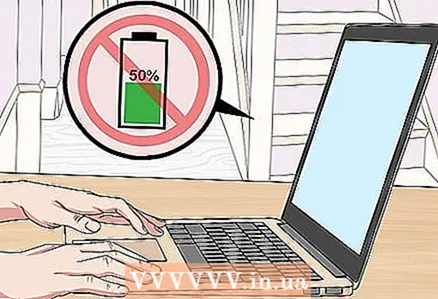 1 50% से कम बैटरी डिस्चार्ज से बचें। पूरी तरह से डिस्चार्ज की गई बैटरी को 300-500 बार चार्ज करने से बैटरी लाइफ 30% तक कम हो जाएगी। हालाँकि, यदि आप बैटरी को लगभग 50% की डिस्चार्ज दर से चार्ज करते हैं, तो सेवा जीवन में यह कमी 1000 शुल्क के बाद प्राप्त की जाएगी।
1 50% से कम बैटरी डिस्चार्ज से बचें। पूरी तरह से डिस्चार्ज की गई बैटरी को 300-500 बार चार्ज करने से बैटरी लाइफ 30% तक कम हो जाएगी। हालाँकि, यदि आप बैटरी को लगभग 50% की डिस्चार्ज दर से चार्ज करते हैं, तो सेवा जीवन में यह कमी 1000 शुल्क के बाद प्राप्त की जाएगी। - आदर्श रूप से, बैटरी को 20% चार्ज होने पर चार्ज करें। इस मामले में, यह सेवा जीवन को 30% कम करने से पहले 2000 डिस्चार्ज / चार्ज चक्रों का सामना करेगा।
- NiCD बैटरी को हर तीन महीने में एक बार पूरी तरह से डिस्चार्ज किया जा सकता है।
 2 सुनिश्चित करें कि कंप्यूटर ज़्यादा गरम न हो। उच्च तापमान बैटरी के प्रदर्शन को कम करता है और इसे नुकसान पहुंचा सकता है। यदि आप अपने लैपटॉप का उपयोग उच्च तापमान वाले वातावरण में कर रहे हैं, तो सुनिश्चित करें कि लैपटॉप के वेंट स्पष्ट हैं।
2 सुनिश्चित करें कि कंप्यूटर ज़्यादा गरम न हो। उच्च तापमान बैटरी के प्रदर्शन को कम करता है और इसे नुकसान पहुंचा सकता है। यदि आप अपने लैपटॉप का उपयोग उच्च तापमान वाले वातावरण में कर रहे हैं, तो सुनिश्चित करें कि लैपटॉप के वेंट स्पष्ट हैं। - लैपटॉप को डेस्क जैसी ठंडी, सपाट सतह पर रखें। लैपटॉप को अपनी गोद में रखने से बचें - इससे हवा का संचार बाधित होता है, और आपके शरीर के तापमान से डिवाइस का अतिरिक्त ताप बढ़ जाता है।
 3 बैटरी को उचित परिस्थितियों में स्टोर करें। यदि आप लंबे समय तक नोटबुक का उपयोग नहीं करने जा रहे हैं, तो बैटरी को हटा दें और इसे 20 डिग्री सेल्सियस - 25 डिग्री सेल्सियस पर स्टोर करें।
3 बैटरी को उचित परिस्थितियों में स्टोर करें। यदि आप लंबे समय तक नोटबुक का उपयोग नहीं करने जा रहे हैं, तो बैटरी को हटा दें और इसे 20 डिग्री सेल्सियस - 25 डिग्री सेल्सियस पर स्टोर करें। - यह बैटरी को चार्ज होने से पहले कई महीनों तक संग्रहीत करने की अनुमति देता है।
- यदि लिथियम बैटरी पूरी तरह चार्ज (100% तक) नहीं हैं तो उन्हें स्टोर न करें।
 4 वीडियो एडिटर जैसे शक्तिशाली प्रोग्राम को चलाते या उपयोग करते समय बैटरी निकालें। बैटरी को नुकसान से बचाने के लिए ऐसा करें।
4 वीडियो एडिटर जैसे शक्तिशाली प्रोग्राम को चलाते या उपयोग करते समय बैटरी निकालें। बैटरी को नुकसान से बचाने के लिए ऐसा करें। - उच्च तापमान बैटरी जीवन को छोटा कर देगा, इसलिए यदि आप अक्सर शक्तिशाली प्रोग्राम चलाते हैं तो यह सबसे अच्छा कदम है।
 5 सुनिश्चित करें कि बैटरी हमेशा चार्ज हो। आम धारणा के विपरीत, स्थायी रूप से कनेक्टेड पावर कॉर्ड बैटरी जीवन को कम नहीं करेगा। हम अनुशंसा करते हैं कि आप बैटरी को रात भर चार्ज करें और आवश्यक होने पर ही पावर कॉर्ड को अनप्लग करें।
5 सुनिश्चित करें कि बैटरी हमेशा चार्ज हो। आम धारणा के विपरीत, स्थायी रूप से कनेक्टेड पावर कॉर्ड बैटरी जीवन को कम नहीं करेगा। हम अनुशंसा करते हैं कि आप बैटरी को रात भर चार्ज करें और आवश्यक होने पर ही पावर कॉर्ड को अनप्लग करें।
टिप्स
- याद रखें, किसी भी समय बैटरी समाप्त हो जाएगी। यदि ये तरीके काम नहीं करते हैं, तो एक नई बैटरी खरीदें (इलेक्ट्रॉनिक्स स्टोर या ऑनलाइन स्टोर से)।
- यदि आप नियमित रूप से अपने लैपटॉप का उपयोग करते हैं तो अपनी बैटरी को पूरी तरह खत्म करने से बचें। जब स्क्रीन पर कम बैटरी संदेश दिखाई दे, तो बैटरी जीवन को बढ़ाने के लिए पावर केबल को लैपटॉप से कनेक्ट करें।
- लंबे समय तक बिना चार्ज किए छोड़े जाने पर लिथियम बैटरी "स्लीप" मोड में जा सकती है। इस मामले में, बैटरी को किसी विशेषज्ञ के लिए "जागृत" करने के लिए एक कार्यशाला में ले जाएं।
चेतावनी
- बैटरी को केवल सीलबंद प्लास्टिक बैग में फ्रीजर में रखें। अन्यथा, बर्फ या पानी बैटरी पर लग सकता है और उसे नुकसान पहुंचा सकता है।
- फ्रीजर में केवल NiCD और NiMH बैटरियों को रखें। याद रखें कि कम तापमान लिथियम बैटरी के जीवन को कम कर सकता है।
- यदि आप बैटरी को अलग करने और लिथियम कोशिकाओं को बदलने का निर्णय लेते हैं, तो हम अनुशंसा करते हैं कि आप बैटरी को अलग न करें क्योंकि यह बहुत खतरनाक है।